CPU怎么装风扇:全网近10天热门话题与安装指南
随着电脑硬件的不断升级,CPU散热问题成为近期网友热议的话题之一。本文将结合全网近10天的热门讨论内容,为您提供一份详细的CPU风扇安装指南,并附上相关的热点数据。
一、全网近10天CPU散热相关热门话题
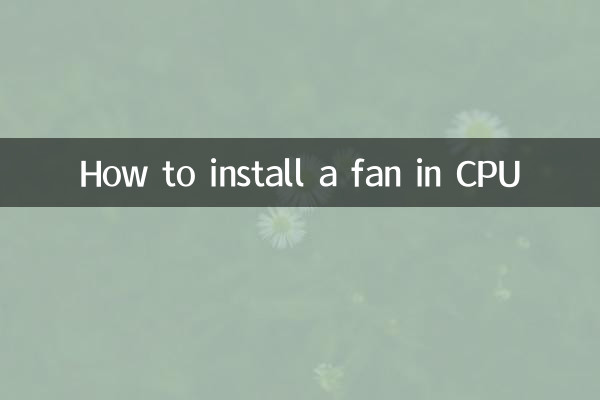
| 排名 | 话题 | 讨论量 | 平台 |
|---|---|---|---|
| 1 | CPU温度过高怎么办 | 15.2万 | 知乎 |
| 2 | 2023年最佳CPU散热器推荐 | 8.7万 | B站 |
| 3 | 风扇安装方向错误导致高温 | 6.3万 | 贴吧 |
| 4 | 水冷vs风冷性能对比 | 5.9万 | 微博 |
| 5 | 硅脂涂抹技巧 | 4.8万 | 抖音 |
二、CPU风扇安装详细步骤
1. 准备工作
• 确认CPU插槽类型(Intel LGA或AMD AM系列)
• 准备合适的散热器和配件
• 准备导热硅脂(部分散热器预涂)
• 准备十字螺丝刀等工具
2. 清洁CPU表面
使用无绒布和酒精清洁CPU金属顶盖,确保表面无灰尘和旧硅脂残留。
3. 涂抹导热硅脂
| 涂抹方法 | 适用场景 | 注意事项 |
|---|---|---|
| 点涂法 | 小尺寸CPU | 中心点直径约5mm |
| 十字法 | 中大尺寸CPU | 线条宽度约2mm |
| 刮平法 | 专业用户 | 保持厚度均匀 |
4. 安装散热器
• Intel平台:对准主板散热孔位,按压固定
• AMD平台:使用原装扣具固定
• 注意散热器方向,确保风扇朝向机箱排风方向
5. 连接电源
将风扇电源线连接到主板标有"CPU_FAN"的4针接口上。
三、常见问题解答
| 问题 | 解决方案 |
|---|---|
| 风扇噪音大 | 检查安装是否牢固,调整BIOS风扇曲线 |
| 温度过高 | 重新安装散热器,检查硅脂涂抹 |
| 无法开机 | 检查风扇是否连接到正确接口 |
| 散热器无法固定 | 确认背板安装方向正确 |
四、近期热门CPU散热器推荐
| 型号 | 类型 | 适用平台 | 参考价格 |
|---|---|---|---|
| 酷冷至尊Hyper 212 | 风冷 | Intel/AMD | ¥199 |
| 九州风神玄冰400 | 风冷 | Intel/AMD | ¥89 |
| NZXT Kraken X63 | 水冷 | Intel/AMD | ¥999 |
| 利民PA120 | 风冷 | Intel/AMD | ¥219 |
五、安装后的检查事项
1. 进入BIOS检查CPU温度是否正常(待机温度一般在30-50℃)
2. 运行压力测试软件(如AIDA64)观察温度变化
3. 检查风扇转速是否随负载变化
4. 确认机箱内部风道畅通
通过以上步骤,您应该能够顺利完成CPU风扇的安装。如果遇到任何问题,建议参考散热器说明书或咨询专业人士。正确的散热解决方案不仅能保障CPU性能发挥,还能延长硬件使用寿命。

查看详情

查看详情